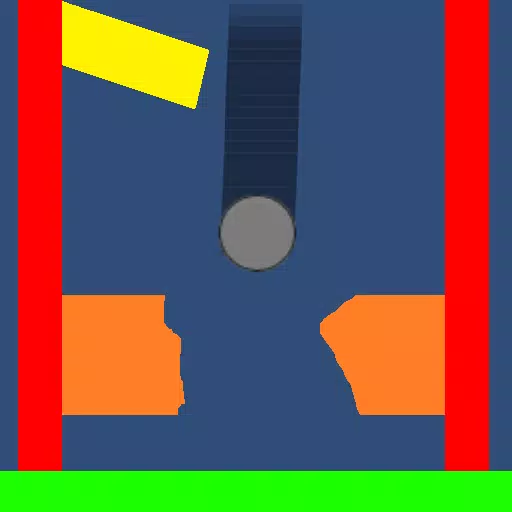Mở khóa PlayStation VR2 trên PC: Hướng dẫn toàn diện
Đối với chủ sở hữu PS VR2 mong muốn khám phá thư viện rộng lớn của SteamVR, cuộc hành trình không phải lúc nào cũng đơn giản. Bộ điều hợp 60 đô la của Sony, được phát hành vào mùa thu năm ngoái, thu hẹp khoảng cách, nhưng thiết lập không phải lúc nào cũng trực quan. Hướng dẫn này cung cấp một hướng dẫn chi tiết, giải quyết các rào cản tiềm năng.
Thiết bị thiết yếu
Trước khi bạn bắt đầu, hãy đảm bảo bạn có:
- Tai nghe PlayStation VR2
- Bộ điều hợp PC PlayStation VR2 (bao gồm bộ chuyển đổi AC và cáp USB 3.0 Type-A)
- DisplayPort 1.4 Cáp (được bán riêng)
- MIỄN PHÍ USB 3.0 TYPE-A Cổng trên PC của bạn (trong khi Sony cảnh báo chống lại cáp mở rộng hoặc trung tâm bên ngoài, một trung tâm bên ngoài được cung cấp có thể hoạt động)
- Khả năng Bluetooth 4.0 (tích hợp hoặc thông qua bộ chuyển đổi bên ngoài)
- Steam và steamvr được cài đặt
- Ứng dụng PlayStation VR2 được cài đặt trên Steam
- Hai cổng sạc USB-C và cáp cho bộ điều khiển cảm giác (hoặc trạm sony sony)

Kiểm tra khả năng tương thích của PC của bạn bằng trang chuẩn bị bộ điều hợp PC PS VR2 chính thức của Sony trước khi tiến hành.
Kết nối từng bước
Cài đặt phần mềm: Cài đặt Steam, SteamVR và ứng dụng PlayStation VR2.
Ghép cặp Bluetooth: Bật Bluetooth trên PC của bạn. Trên mỗi bộ điều khiển ý nghĩa, nhấn và giữ PlayStation và tạo các nút cho đến khi ánh sáng nhấp nháy. Thêm chúng dưới dạng thiết bị Bluetooth trên PC của bạn. Nếu sử dụng bộ điều hợp Bluetooth bên ngoài cùng với bộ điều khiển tích hợp, hãy vô hiệu hóa trình điều khiển bên trong trong Trình quản lý thiết bị.
Thiết lập bộ điều hợp: Kết nối bộ điều hợp với cổng USB 3.0 Type-A, cổng DisplayPort 1.4 trên GPU của bạn và bộ điều hợp nguồn AC. Ánh sáng của bộ chuyển đổi sẽ chuyển sang màu đỏ rắn khi bật nguồn. Kết nối tai nghe PS VR2 với cổng USB-C của bộ điều hợp.
Tùy chọn: Vô hiệu hóa lập lịch GPU tăng tốc phần cứng: Đối với GPU mới hơn (ví dụ: NVIDIA RTX 40-series), việc vô hiệu hóa cài đặt này trong cài đặt đồ họa Windows có thể cải thiện tính ổn định. Khởi động lại PC của bạn sau đó.
Khởi chạy và thiết lập: Nguồn trên tai nghe PS VR2. Khởi chạy SteamVR, đặt nó là thời gian chạy OpenXR mặc định. Mở ứng dụng PlayStation VR2 để cập nhật phần sụn của bộ điều khiển và định cấu hình khu vực chơi, IPD và khoảng cách hiển thị của bạn.
Thưởng thức! Sau khi thiết lập hoàn tất, bạn đã sẵn sàng chơi các trò chơi steamvr.
Kết nối không có bộ chuyển đổi?
Kết nối trực tiếp mà không có bộ điều hợp hiện không đáng tin cậy. Mặc dù một số người dùng báo cáo thành công với GPU nhất định GPU có Virtuallink và cổng USB-C (như được ghi nhận bởi Road to VR), đây không phải là một phương pháp được đảm bảo. Bộ điều hợp vẫn là giải pháp được hỗ trợ chính thức và đáng tin cậy nhất.